都2022年了,你还不会在PyCharm中使用Git ?
- 🐟 个人主页 :https://blog.csdn.net/qq_52007481
- ⭐个人社区:【小鱼干爱编程】
- 📰最近专栏:Git教程专栏
文章目录
- 在Pycharm中准备环境
- 配置忽略文件(可选)
- 初始化&添加&提交
- 初始化
- 添加暂存区
- 提交到本地库
- 新文件
- 切换版本
- 查看项目的版本
- 查看单个文件的版本信息
- 切换
- 创建分支和切换分支
- 创建分支
- 切换分支
- 合并分支(无冲突)
- 合并分支(有冲突)
- 集成Gitee
- 添加插件
- 设置账号
- 分享项目
- 设置远程仓库
- 拉取远程仓库合并本地库
- 推送代码到远程仓库
- 克隆远程项目到本地
在JetBrains全家桶中使用 Git,JetBrains全家桶中的操作都类似,这里使用PyCharm进行演示
学会在PyChram中使用Git 也就会在IntelliJ / WebStorm / PhpStorm / RubyMine 这些软件中使用
在Pycharm中准备环境
进入设置(Settings)>版本控制(Version Control)>Git
Git的位置。。。\Git\bin\git.exe
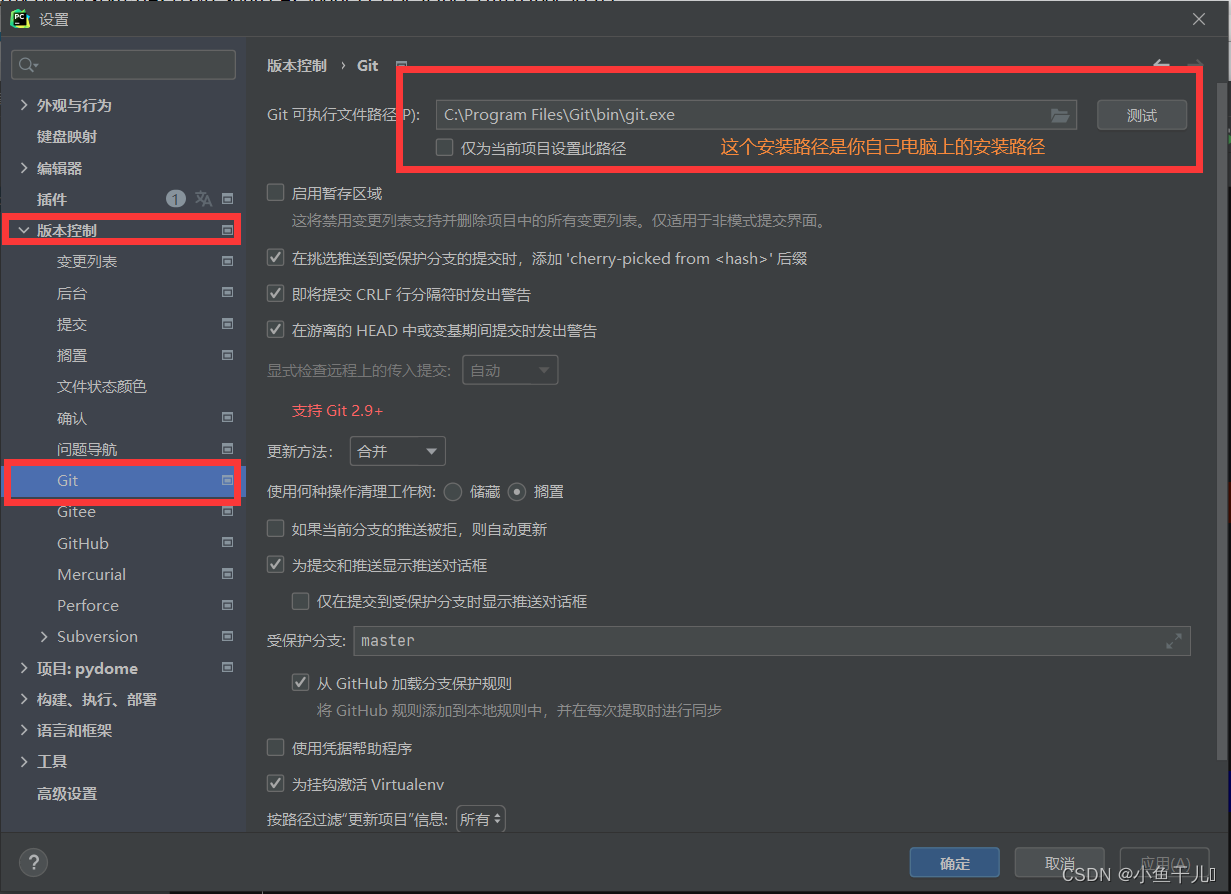
选择完文件夹以后测试一下,pycharm能不能找到git,如果成功,页面中会出现Git对应的版本号

出现版本号之后,在右下角选择 应用 然后点击 确定
配置忽略文件(可选)
一般我们总会有些文件无需纳入 Git 的管理,也不希望它们总出现在未跟踪文件列表。 通常都是些自动生成的文件,比如.idea、日志文件,或者编译过程中创建的临时文件等。 在这种情况下,我们可以创建一个名为 .gitignore 的文件,列出要忽略的文件的模式,将这个文件放到你的项目根目录下,这个文件只是针对这个项目,不影响其他的项目
.gitignore以行为单位,一条规则占据一行。每一个规则对应忽略的匹配方式
下面是我配置的.gitignore文件

内容还有很多,只截取了部分

如果使用的是
PyCharm建的项目,.idea中有一个.gitignore,这个文件夹直接使用Git Bash不能生效 所以将其移动到项目的根目录下
使用下面得网址可以自动生成不同语言的.gitignore文件,不过也是需要修改的,里面有部分内容注释了,可以根据自己的需要进行修改
https://www.toptal.com/developers/gitignore
初始化&添加&提交
无论是在哪里都使用Git的工作流程都是一样的
初始化本地仓库>添加到暂存区>提交到仓库
初始化
进入
VCS > Create Git Repository
# pycharm版本不同,可能会有些出
然后会弹出一个窗口,默认是当前项目,选择点击确定,然后就会自动初始化本地项目库
对应的命令:git init
下面是对应的流程
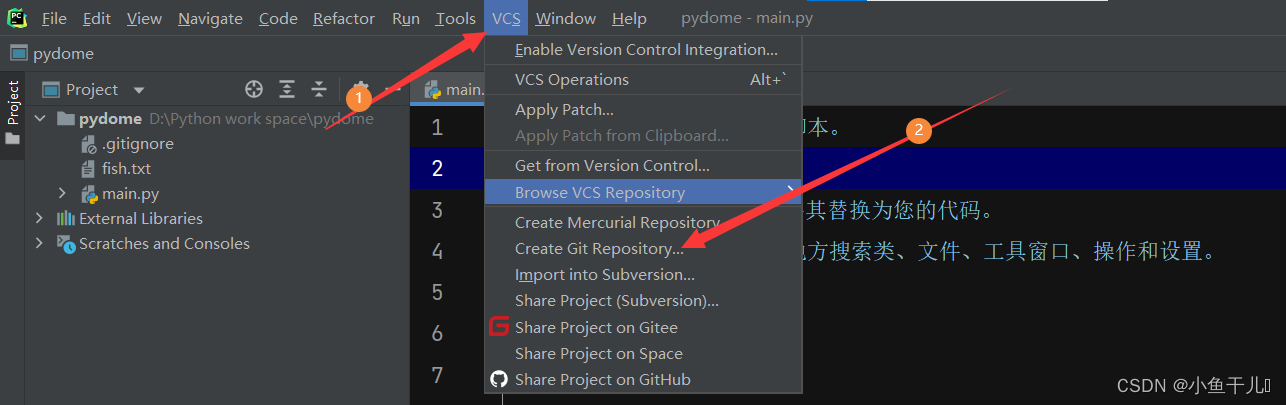
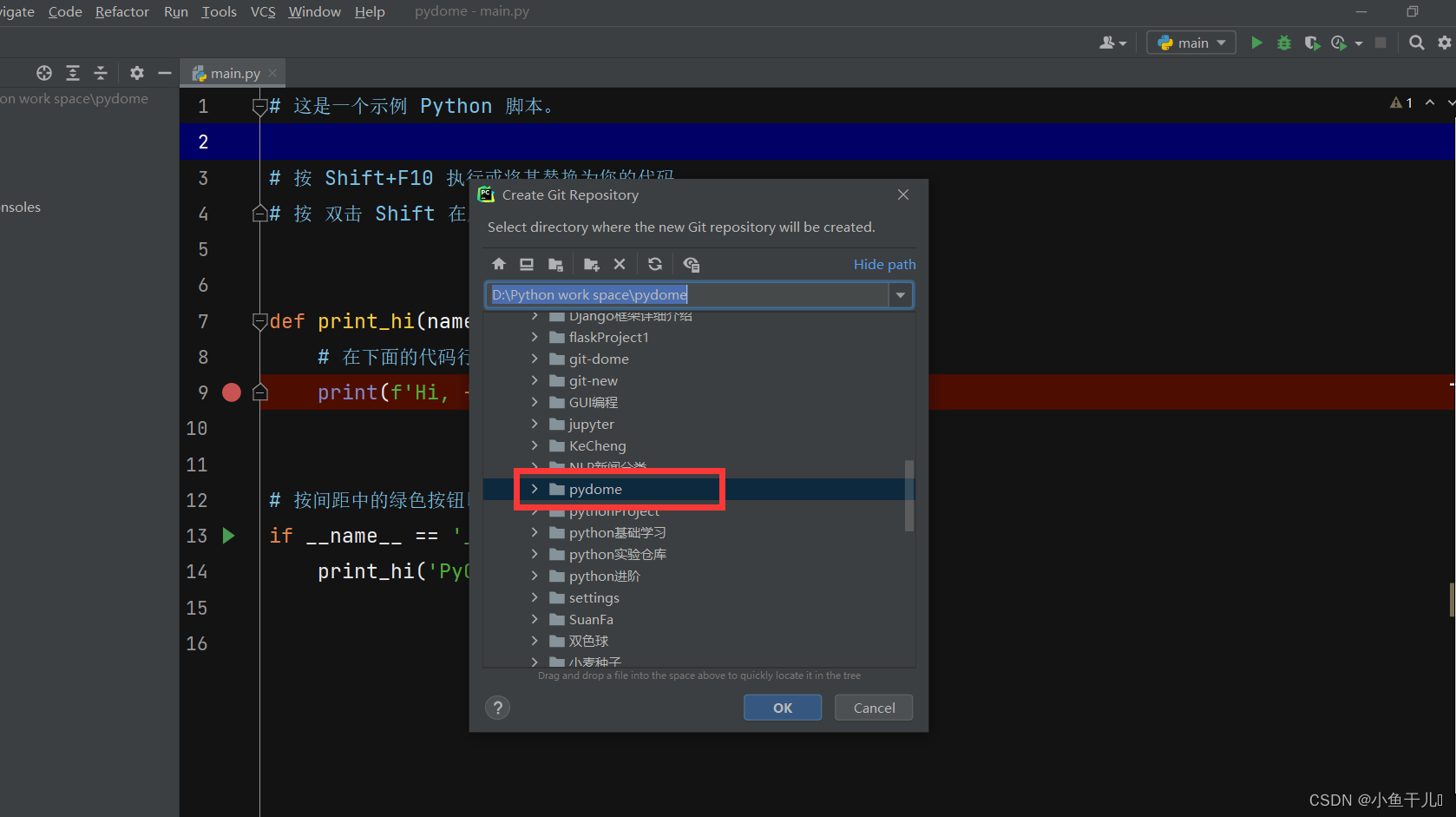

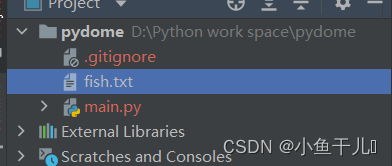
同时你会发现左边文件中有不同的文件颜色,这些颜色有些是和原来Git
的颜色是一样的,还有一些是新的,颜色也会根据主题的不同有所区分,大家以实际为准
红色代表未被追踪
绿色代表已经提交到暂存区还未提交到本地库
白色或者代表已经提交到本地库
灰色或深绿色代表忽略文件
蓝色代表有更改的文件
这些都是我自己实验出来的如果有什么不准确的地方,希望大家指出来
添加暂存区
将整项目提交到暂存区
对应的命令:git add .
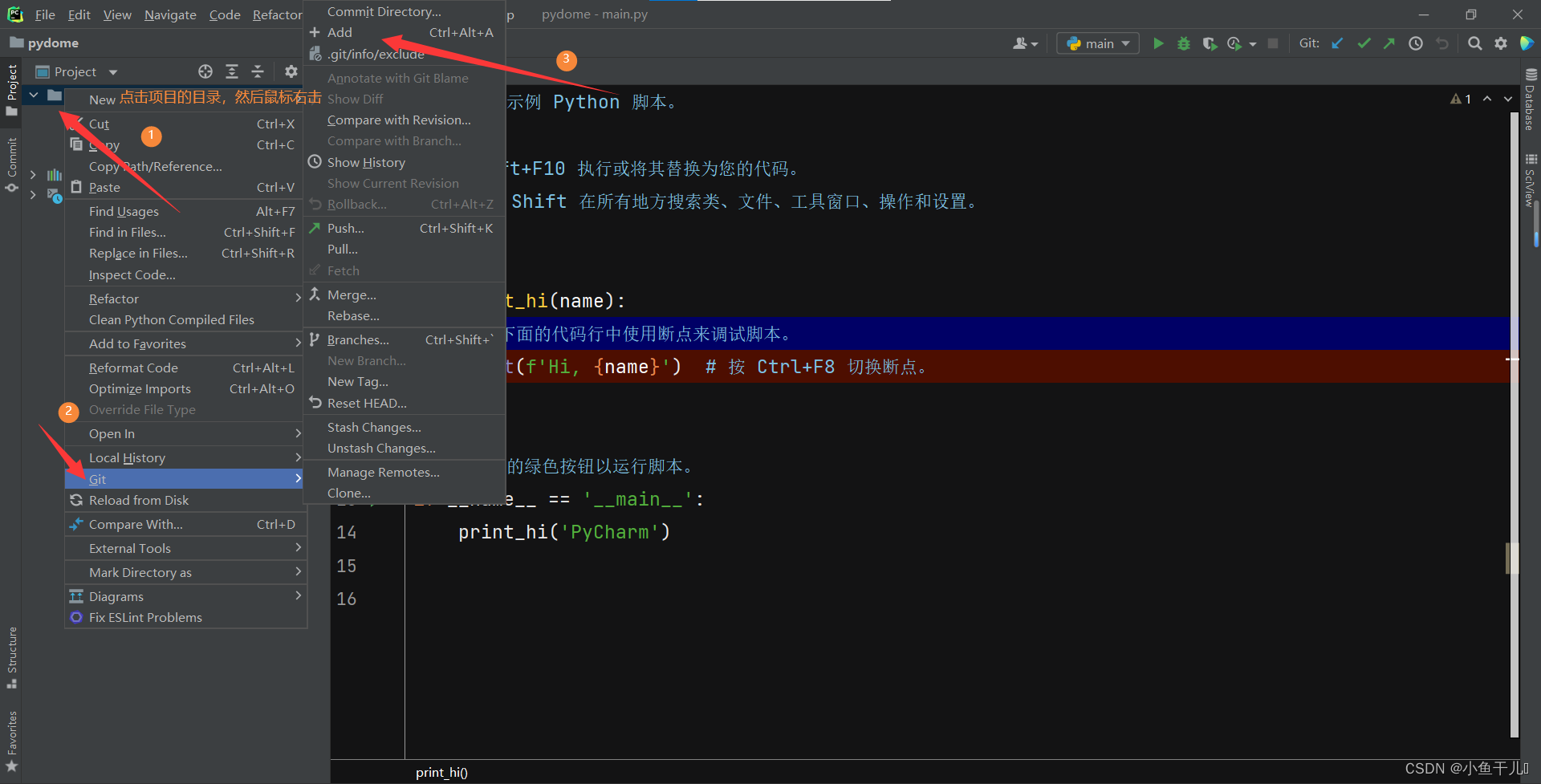
提交到本地库
选中你想要提交的文件,可以是项目也可以是单独的文件夹,鼠标右击 打开
Git > Commit File,
然后会进入到提交的页面,我们可以选择需要提交的文件,提交的版本信息以及其他的操作
对应的命令:git commit -m'xxx'
下面是执行过程
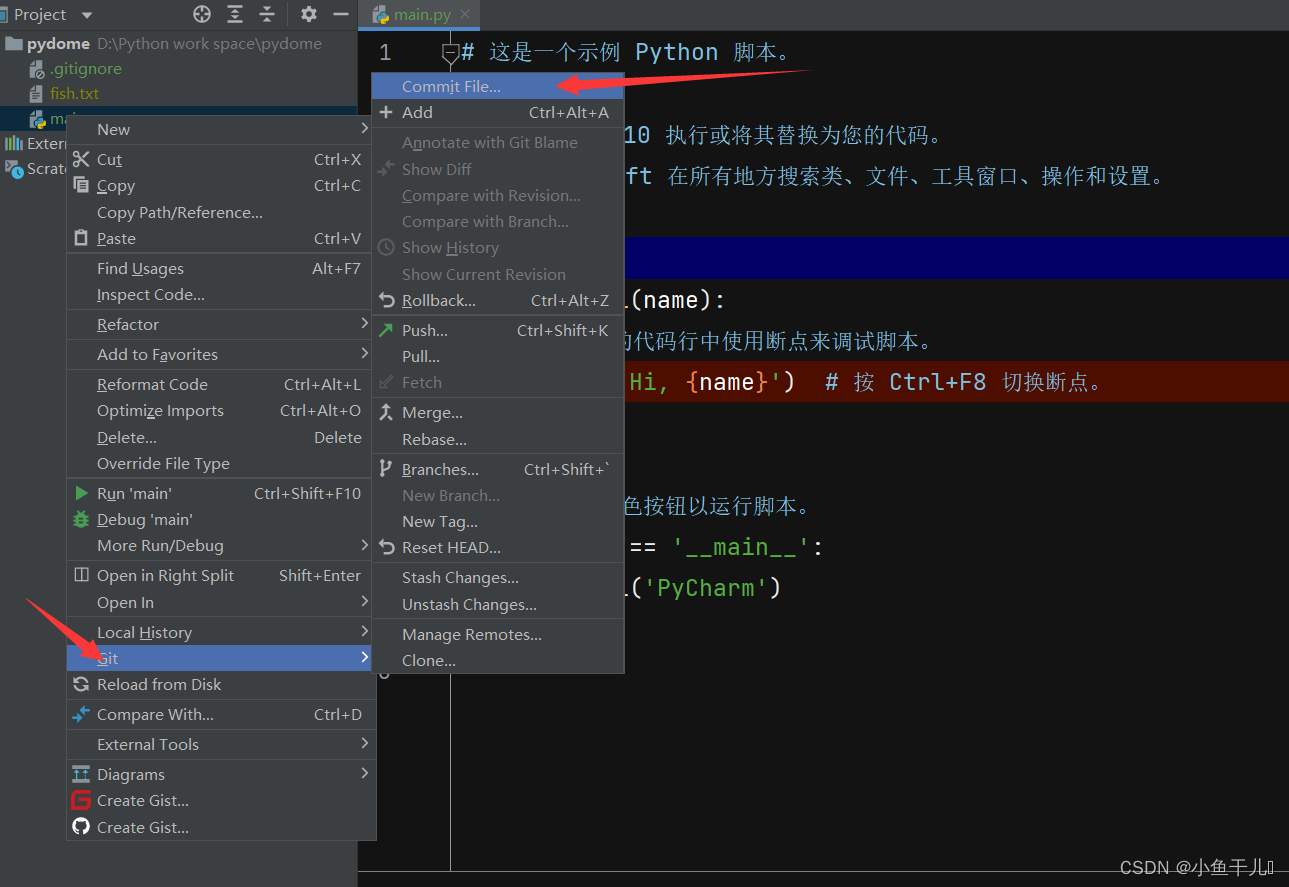
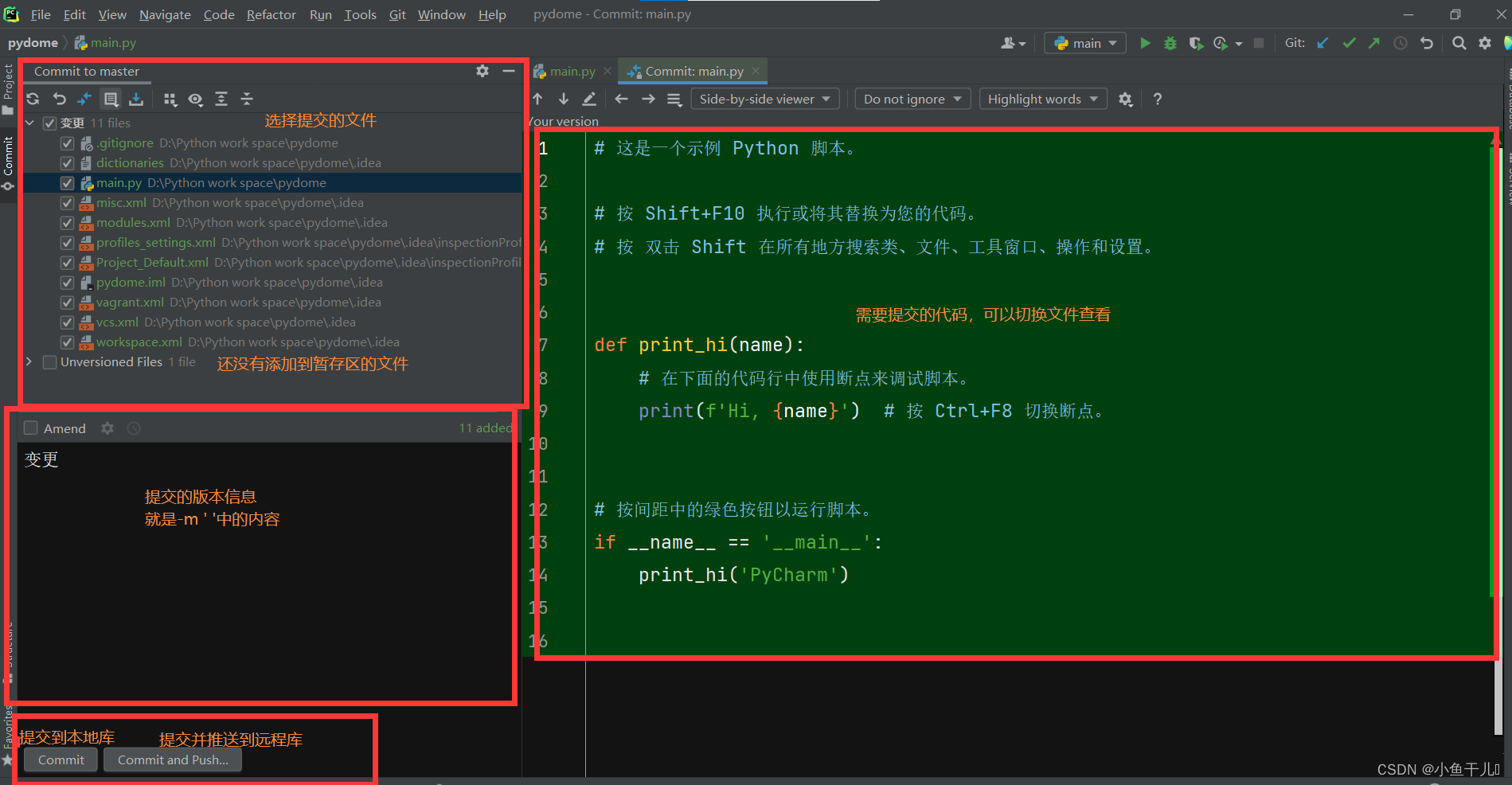
在提交项目的时候双击待提交的文件,可以查看每一个文件变化的情况
对应的命令:git diff --cached [file]
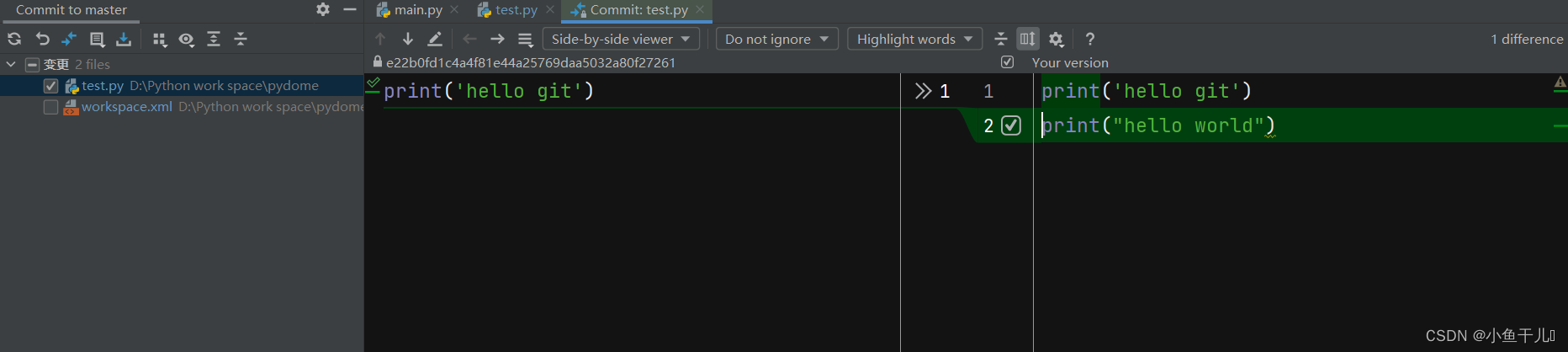
新文件
当新建文件时会出现弹窗,询问你这个文件夹是否需要添加到
暂存区
对应的命令:git add file
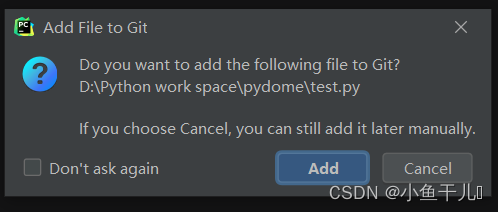
另外需要强调一下,上面的操作不是唯一的,PyChram中有很多方式都可以添加到暂存区,提交到仓库,在操作的过程中只要明白Git的工作流程灵活应对就可以
还有就是,PyCharm 中也可以直接提交到仓库
对应的命令git commit -am'xxx'
切换版本
查看项目的版本
点击左下角的
Git > log就可以看到对应的版本记录
对应的命令:git log、git reflog
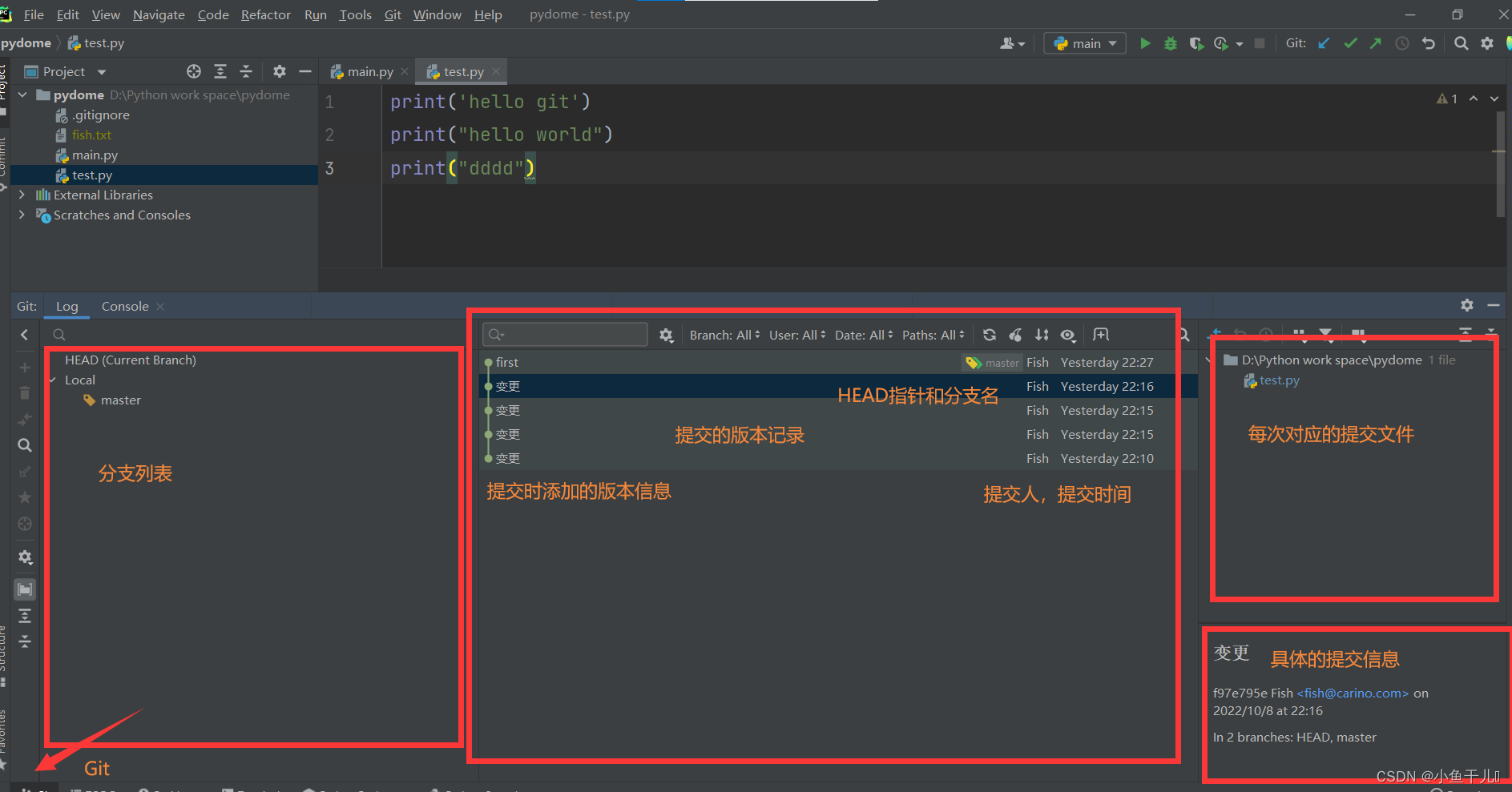
查看单个文件的版本信息
PyCharm中还可以查看单个文件的历史版本,只需要选中该文件,右击
Git > show History,这样我们就可以看到该文件的每个版本的信息了
对应的指令:git log [filename]
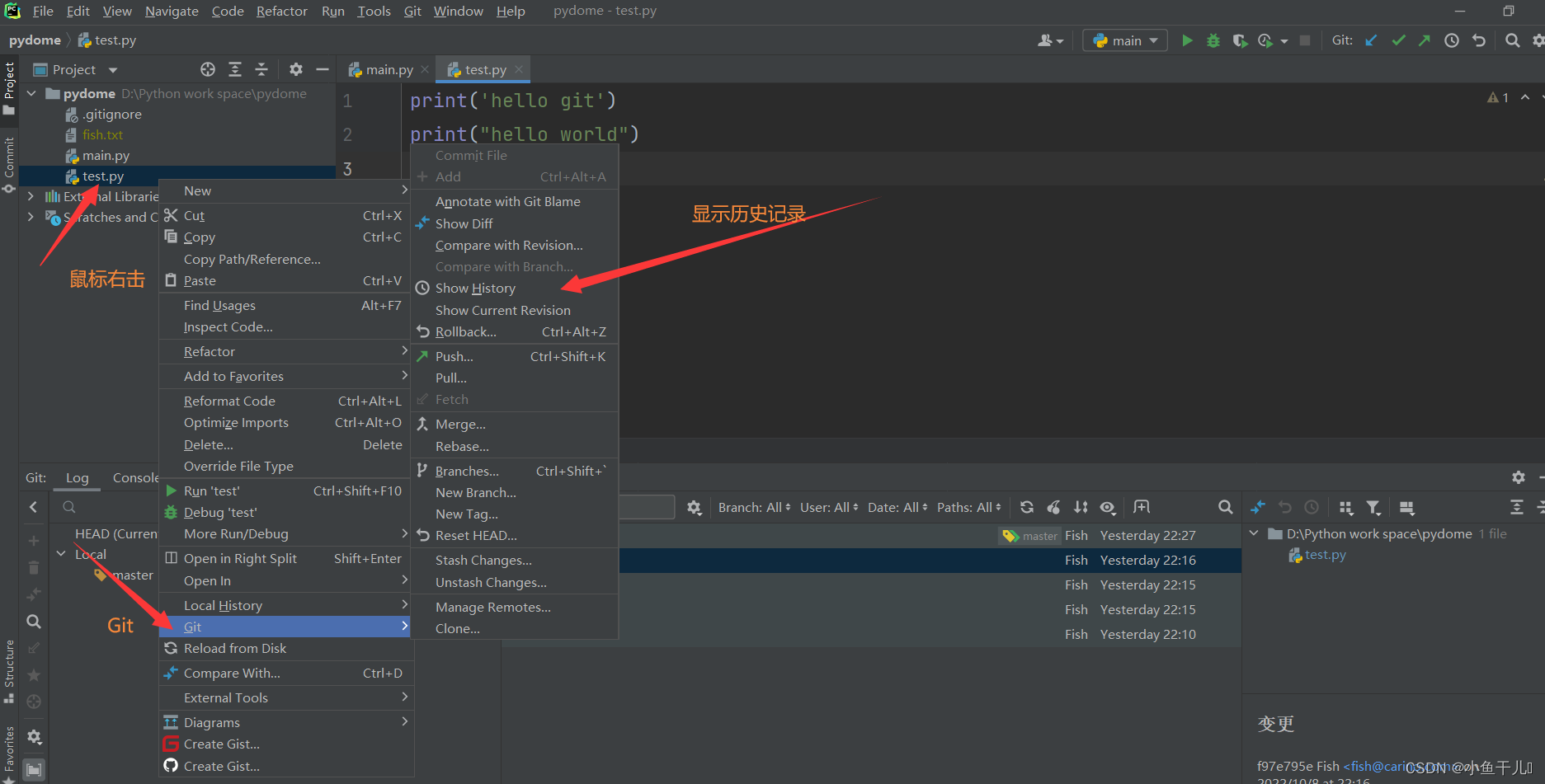
切换
切换版本
Git > log选中需要切换的版本 右击checkout Revision .....然后切换可以
对应的命令:git reset HEAD
HEAD是版本号
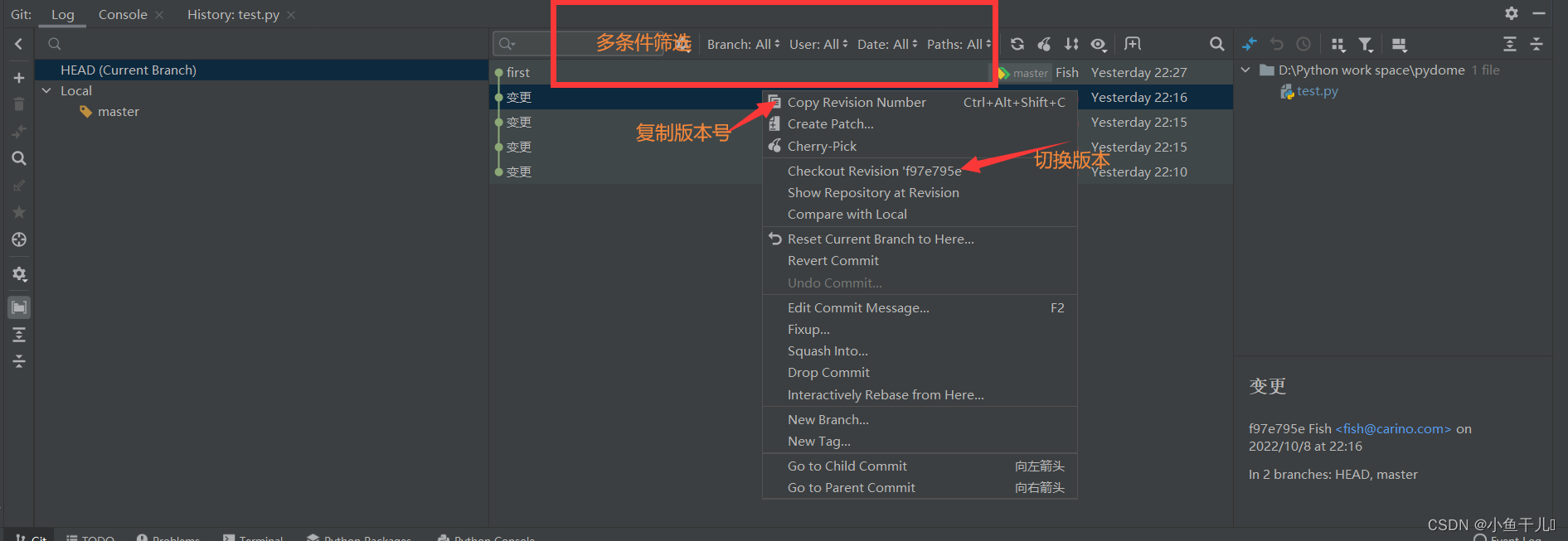

注意:这个菜单里面还有很多操作可以进行,大家自己自行拓展
创建分支和切换分支
创建分支
在PyCharm中创建分支的地方有好多这里就举几个常用的方式
对应的命令:git branch [分支名]
直接在项目中鼠标右击进入
Git > new Breach
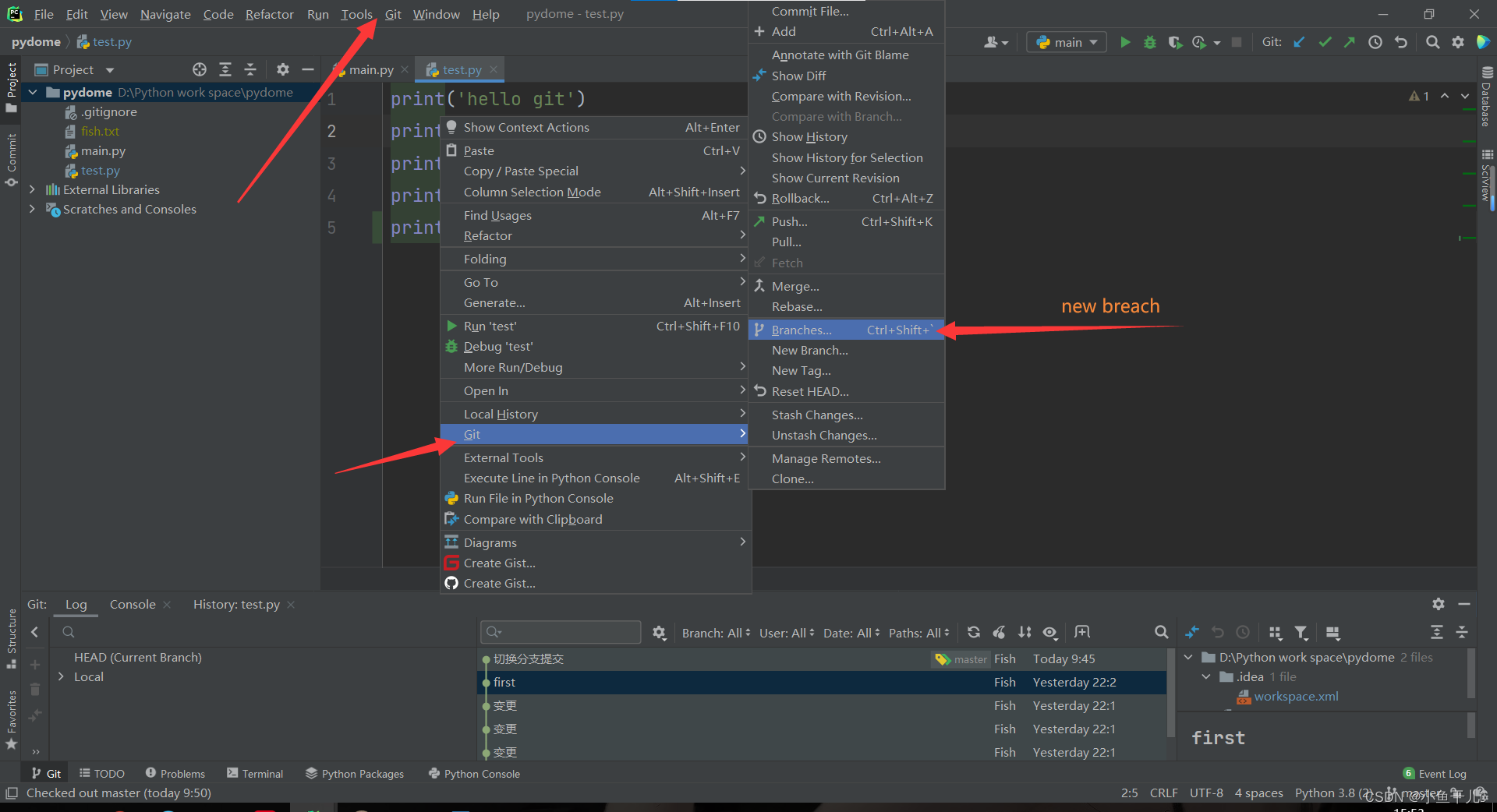
在项目的右下角有一个带分支标志的

在PyCharm最上面的菜单栏中
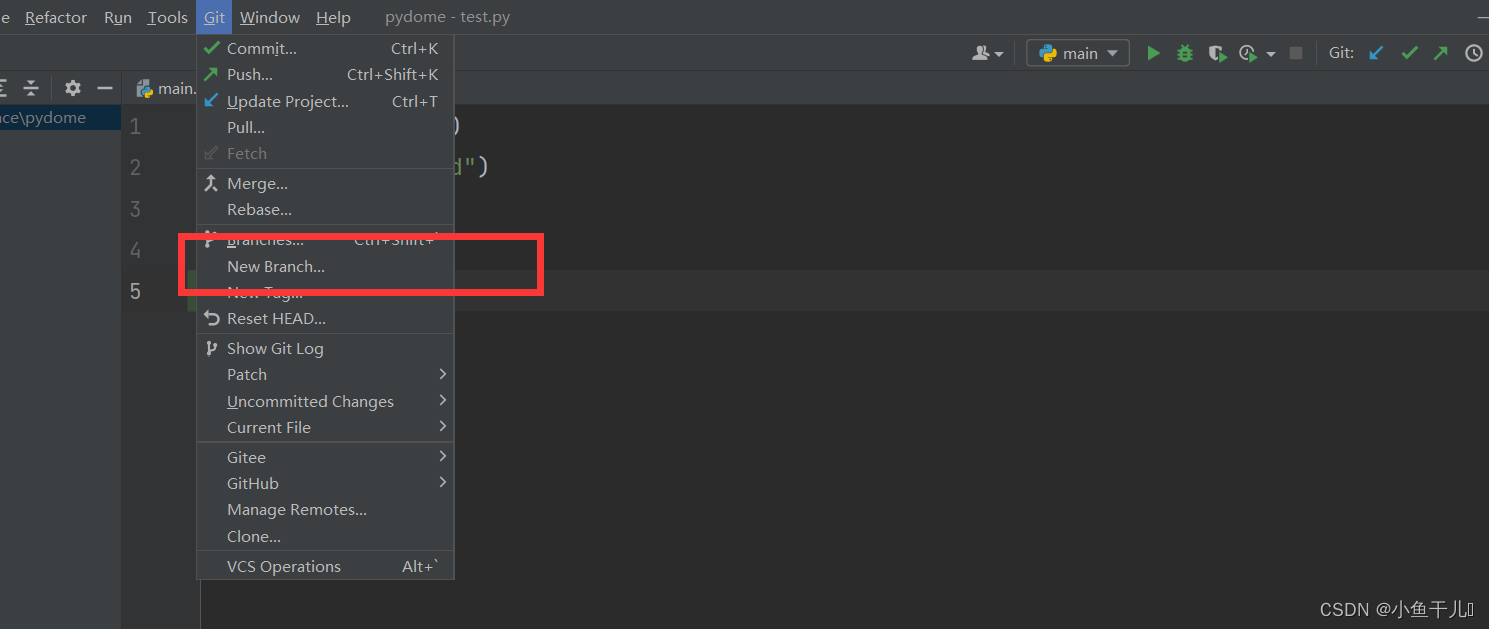
新建分支并切换

切换分支
方式和创建分支类似,都是先展示所有分支,然后自己选择一个分支切换,这里建演示其中一种
对应的命令:git checkout [分支名]、git switch [分支名]
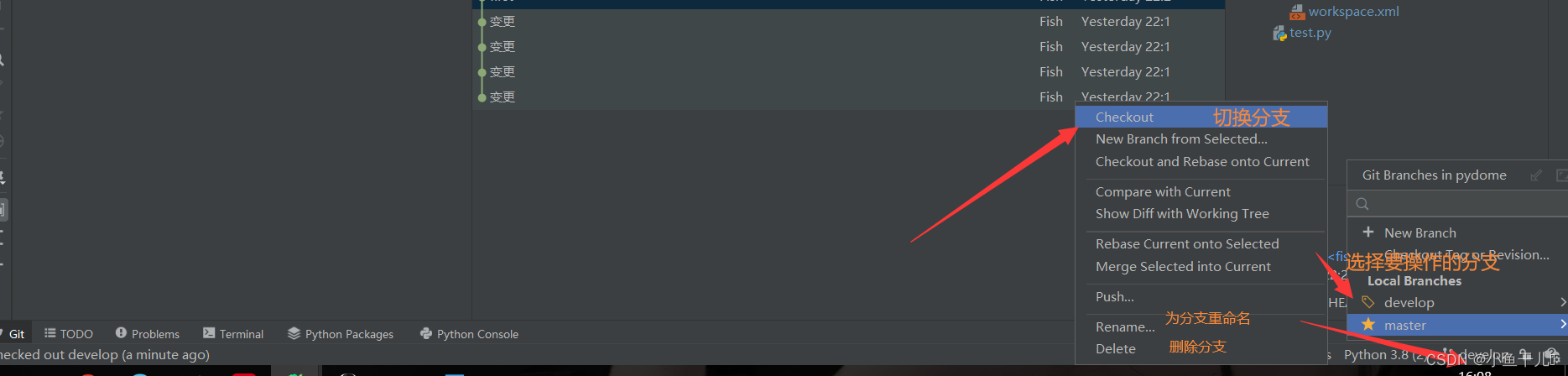
合并分支(无冲突)
没有冲突的条件:两个分支合并的时候不能同时修改一个文件,文件要相对最新
举个例子,我一共有两个文件A、B 我在分支1中修改A,在分支2中修改B这时合并两个分支就不会发生冲突
现在有test.py和test2.py两个文件,两个分支mater、hot-fix
在master分支中修改test.py,在hot-fix分支中修改test2.py
合并前分支的结构,这个分支图可以从Git的log日志中查看到
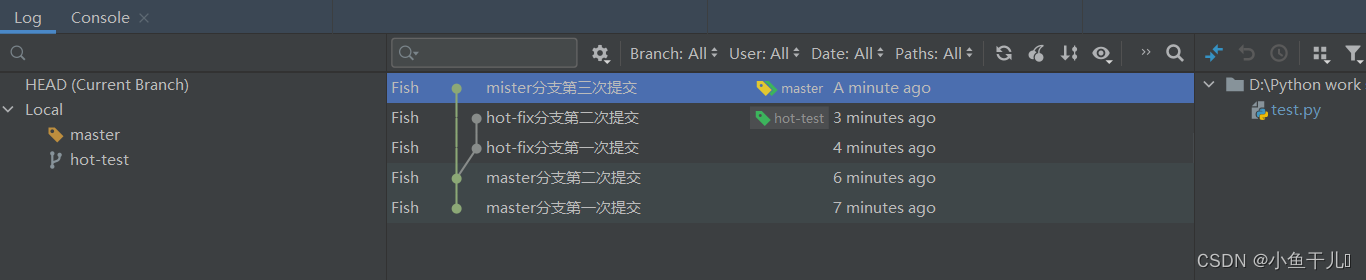
合并分支 对应的的指令:
git merge [分支名]
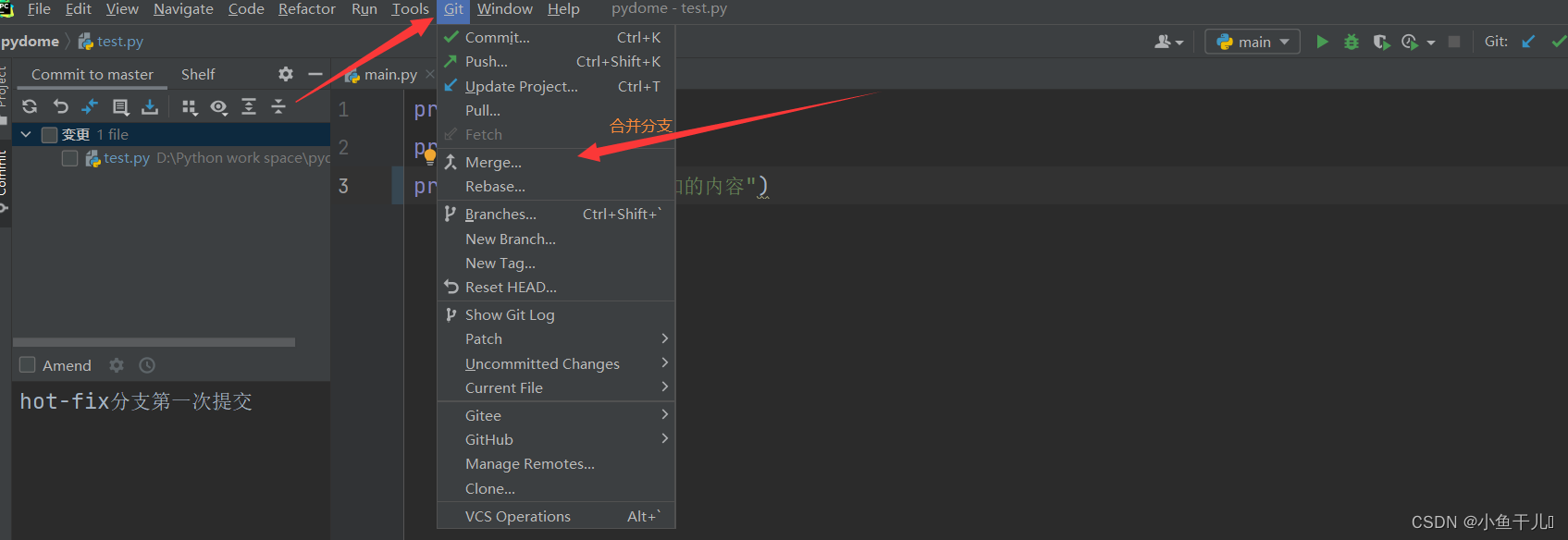
可以选择需要合并的分支

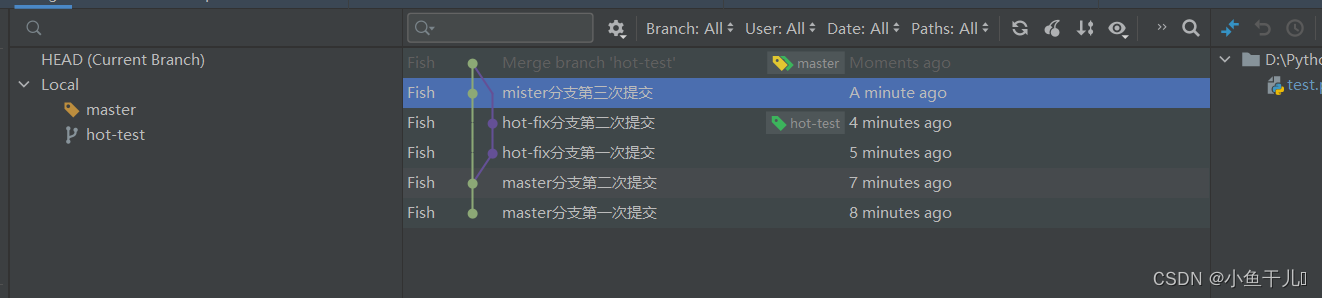
合并分支(有冲突)
发生冲突就的条件:就是在两个分支中同时需修改了相同的文件,合并的时候Git不知道你要保留那一部分,所以需要手动的处理冲突。不要指望自动合并,因为没有机器能够知道你的想法是什么,它也不明白你到底会要哪些文件。
举个例子,我一共有两个文件A、B 我在分支1中修改A,在分支2中也修改A ,这个时候在合并的时候就会有冲突,有冲突就需要先解决冲突,自己判断需要的代码
这次我在master分支下修改test.py和在hot-fix分支下修改test.py,
分别提交本地库以后在合并
对应的指令:git merge [分支名]
此时分支图
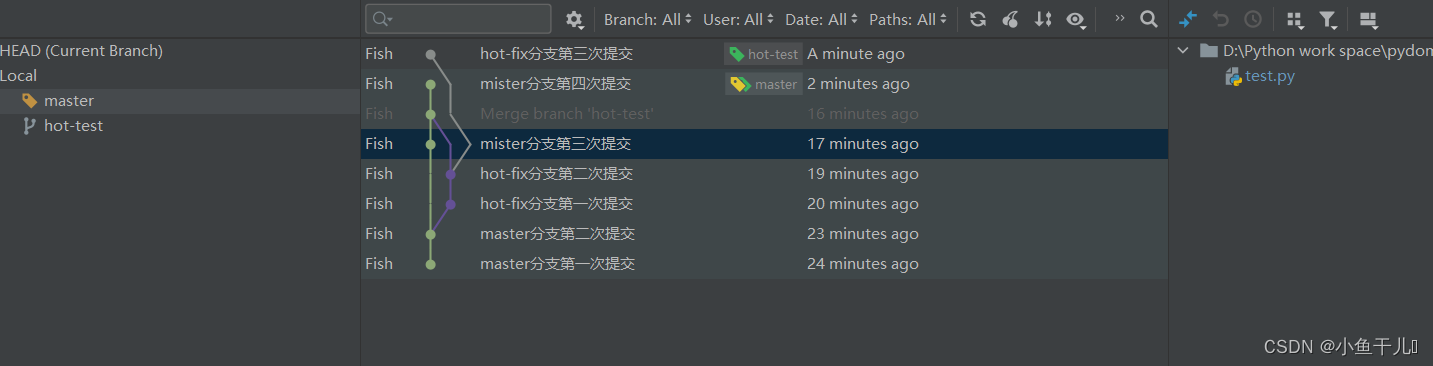
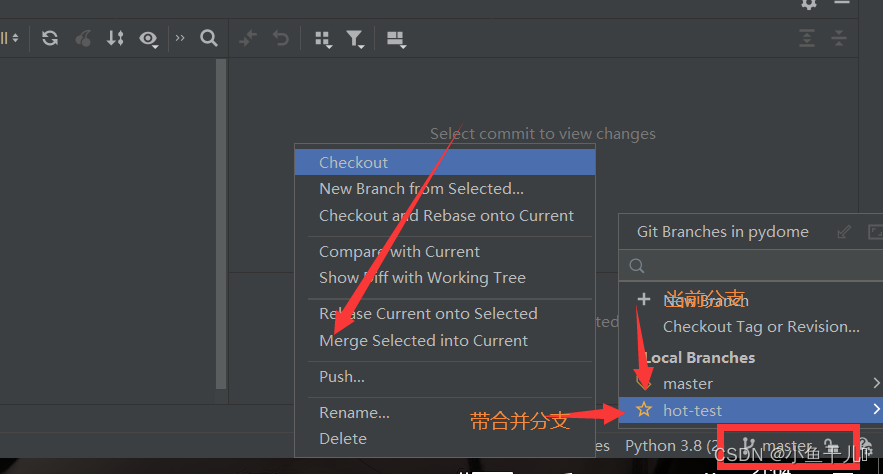
当合并发现冲突时,会有一个弹窗显示,供我们选择冲突解决的方式
一共有四种合并方式
- 使用自己当前分支
- 使用别人的分支
- 根据需求手动合并
- 直接合并,然后需要在合并后的代码手动合并
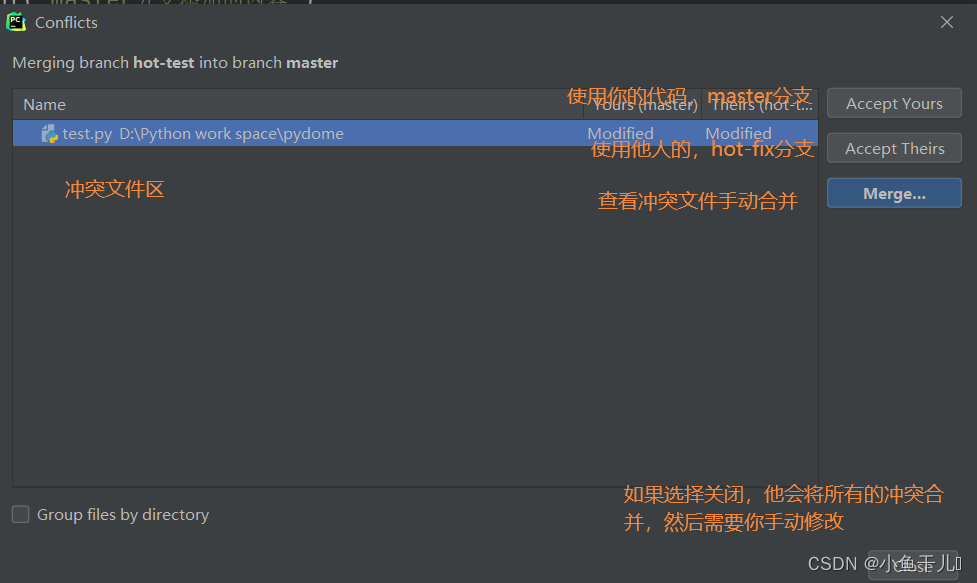
这个页面是手动合并的页面
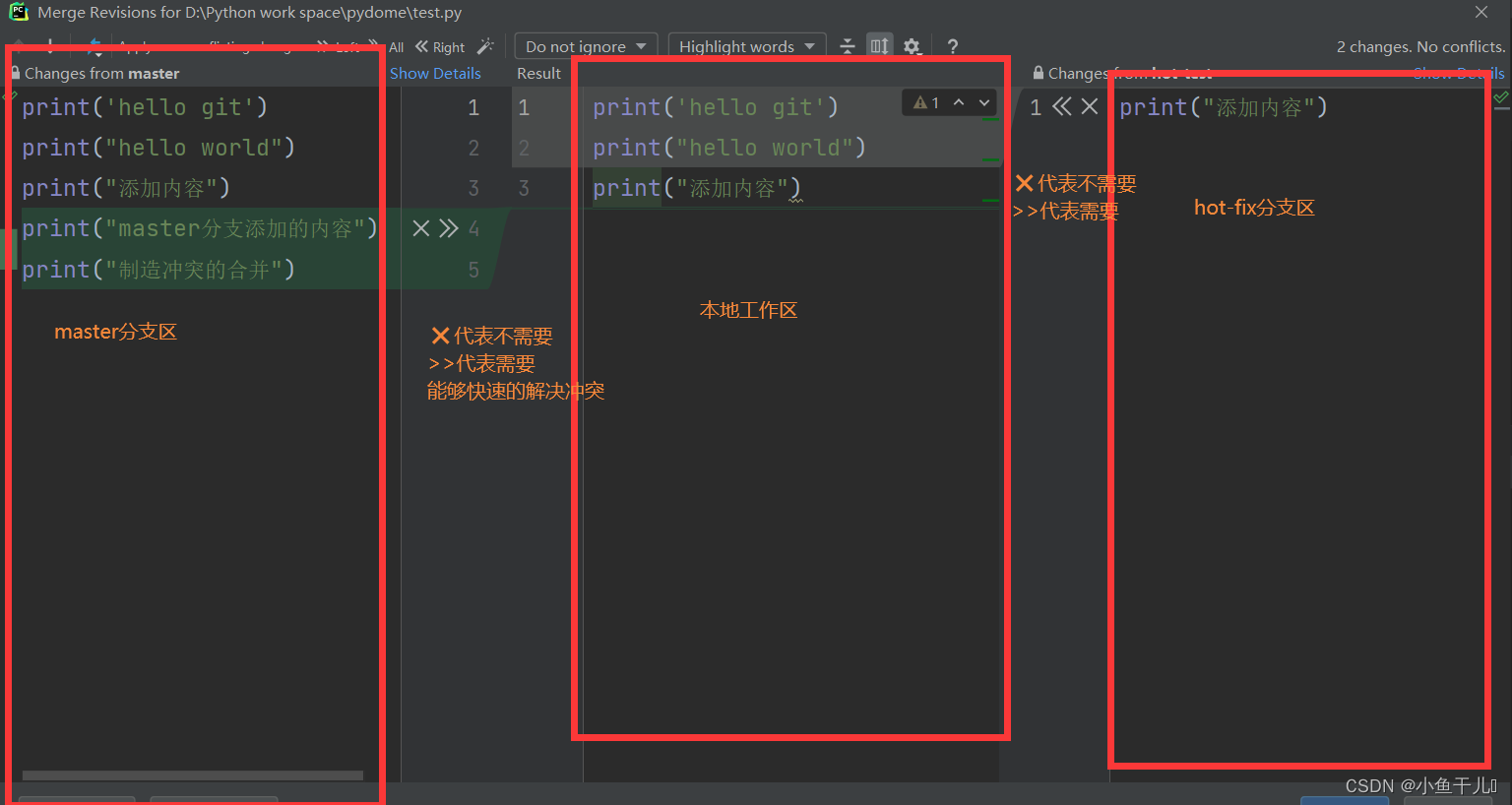
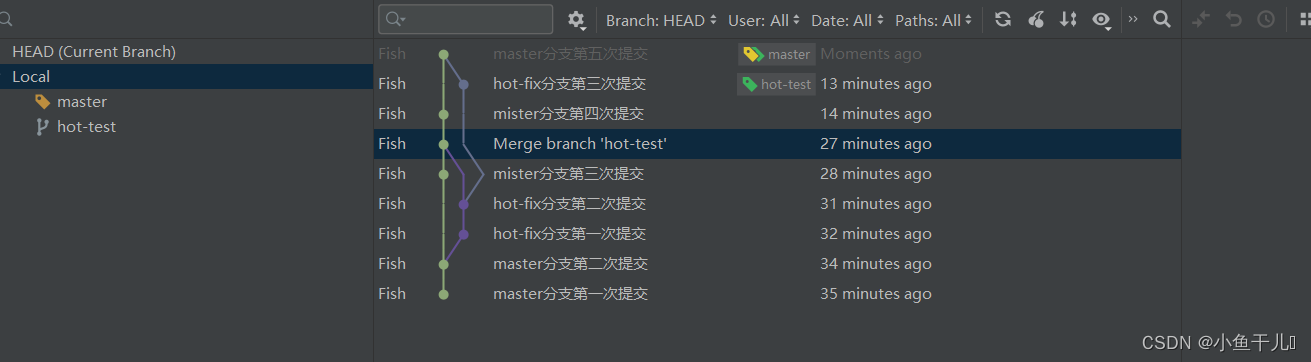
注意,有时候内容一样Git也会有冲突,原因就是你刚开始修改了一部分内容,后来又改回去了,这样也是算修改过内容
集成Gitee
添加插件
先进入File > Settings > Version Control 看看自己有没有Gitee
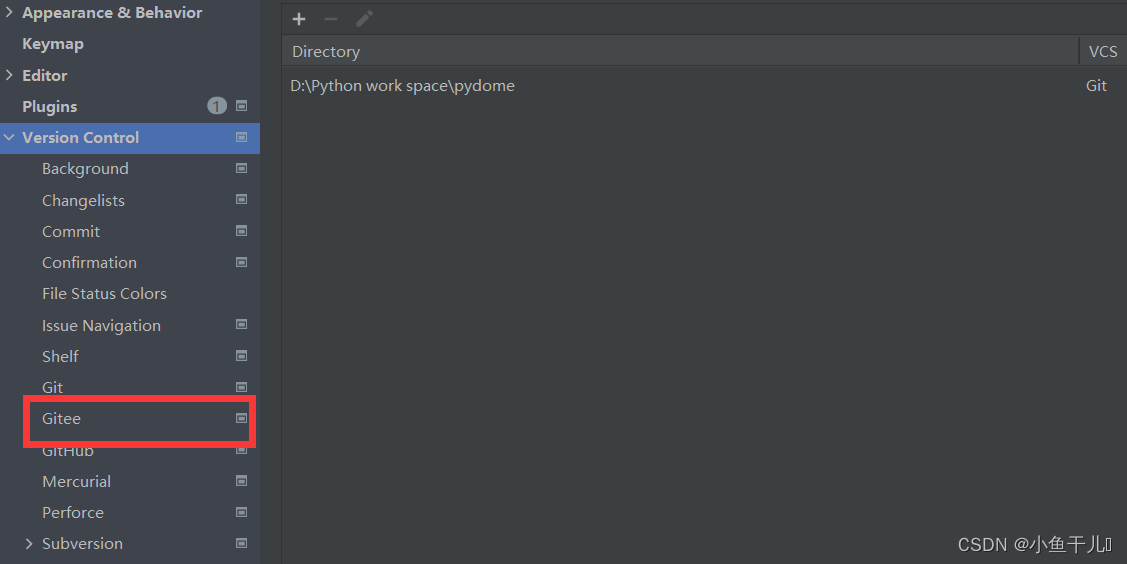
如果没有就下载一个gitee的插件,在Plugins中搜索就可以,然后按步骤安装就行
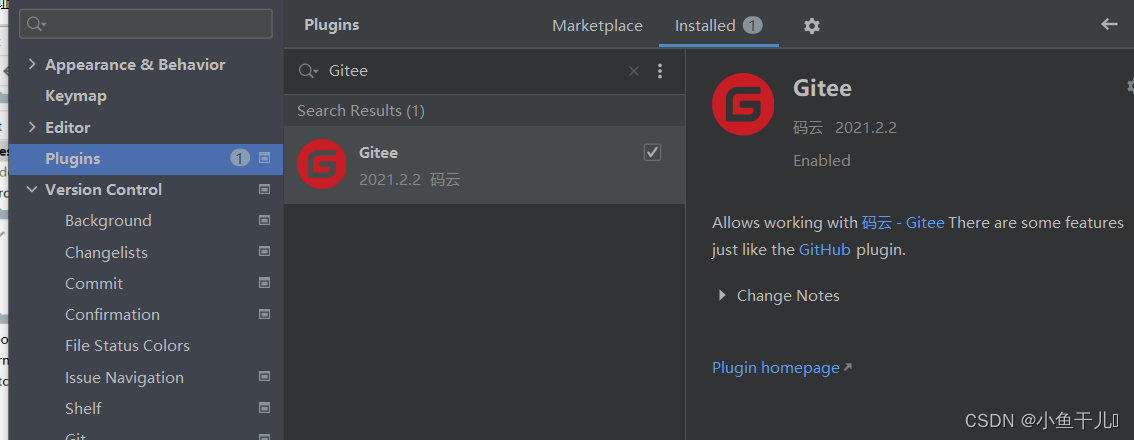
设置账号
在添加账号的时候会有几种选择方式,根据自己不同的需求选择就行了,这里就演示最简单的一种
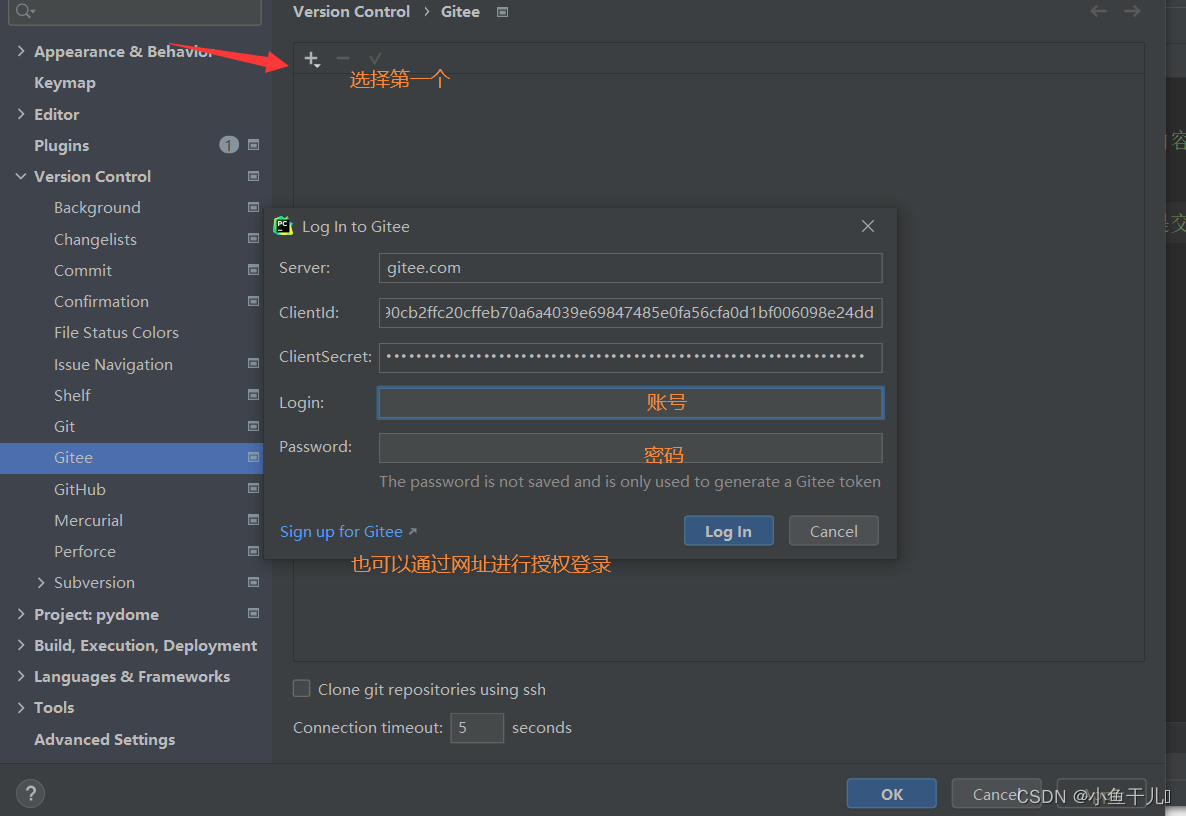
分享项目
分享项目不需要在远程库中创建项目,PyCharm中的Gitee插件会自动创建
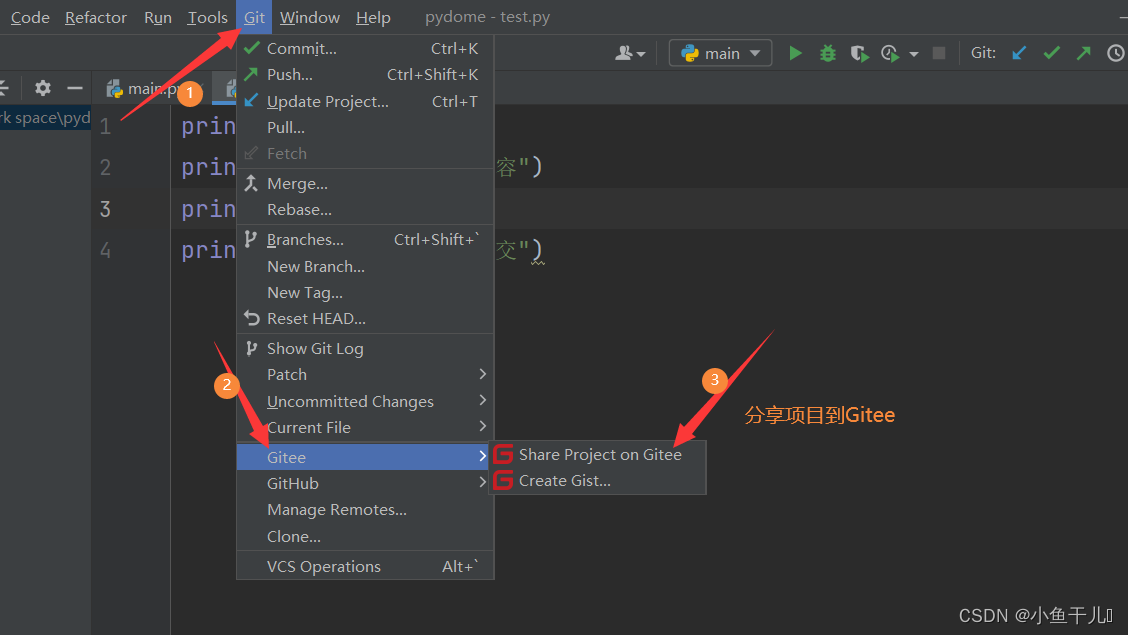
填写完相应的信息就可分享了,不过这些默认的内容都不建议修改

分享成功

此时到远程Gitee进行查看
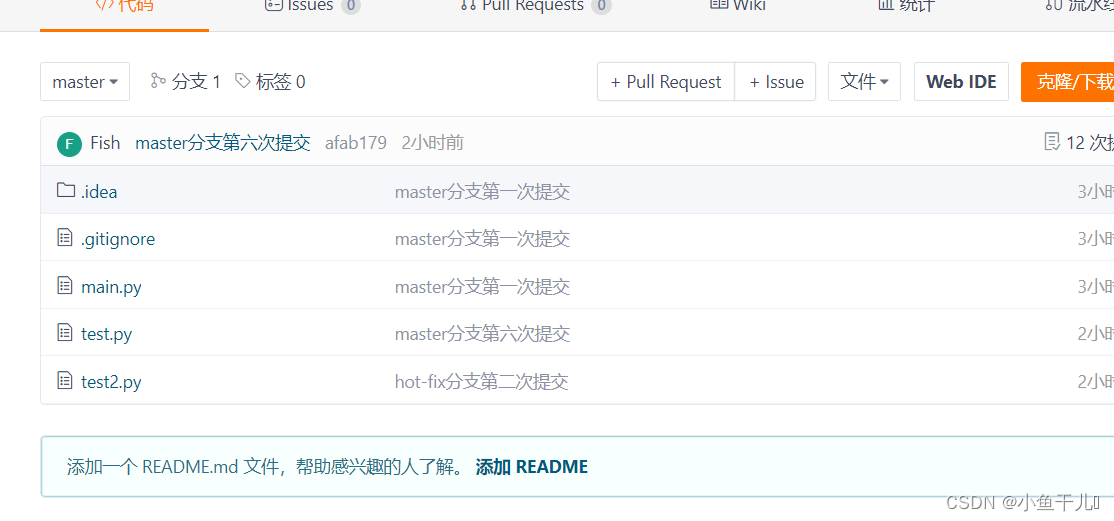
分享成功以后可以省略绑定远程地址
remote,就可以直接使用,进行拉取项目,推送项目
设置远程仓库
添加远程库
如果给新项目设置远程库,也需要远程也是一个新的仓库
对应的命令:git remote add 别名 远程库的链接
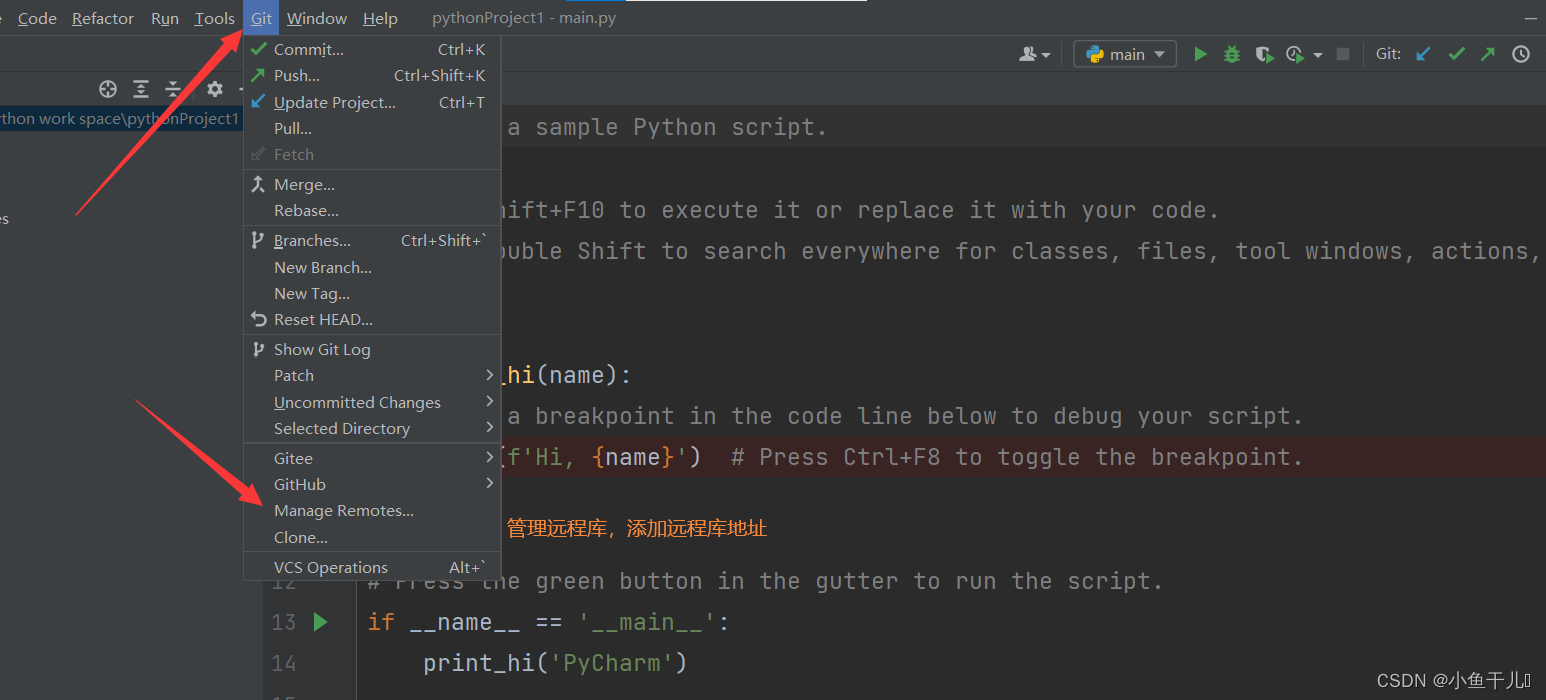
添加远程库以后PyCharm会自动测试项目地址是否可用 我们可以添加多个远程库,这个别名可以根据实际需求变化而变化

拉取远程仓库合并本地库
对应的指令:git push <远程连接的别名> <分支名>

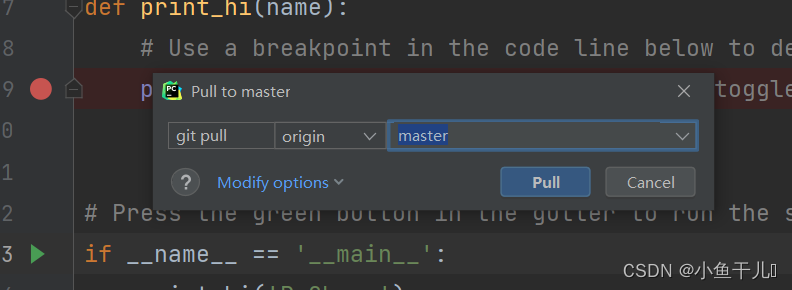
推送代码到远程仓库
对应的指令:git pull 远程连接 分支
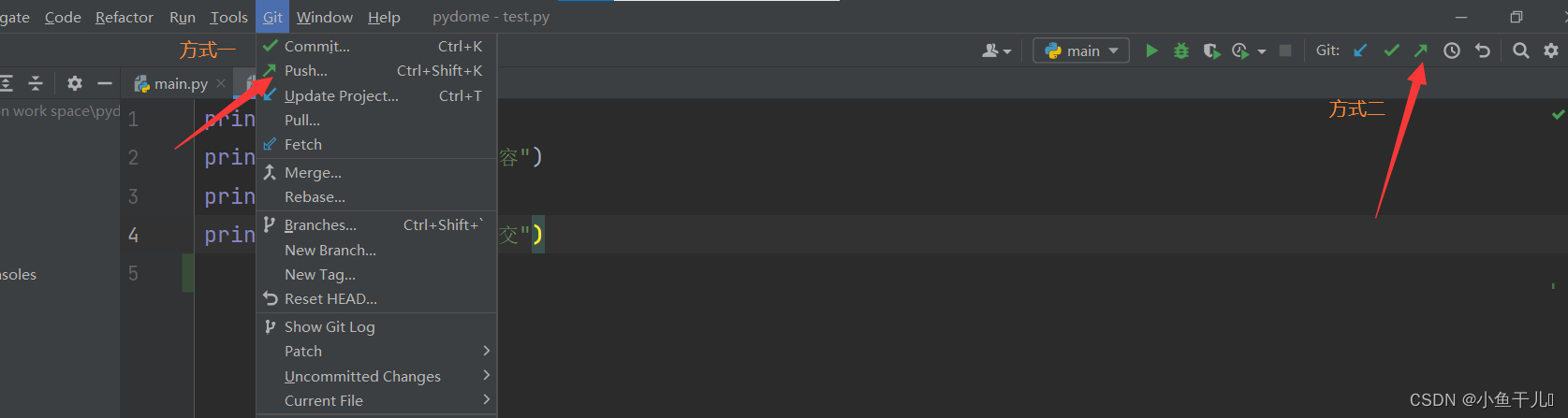
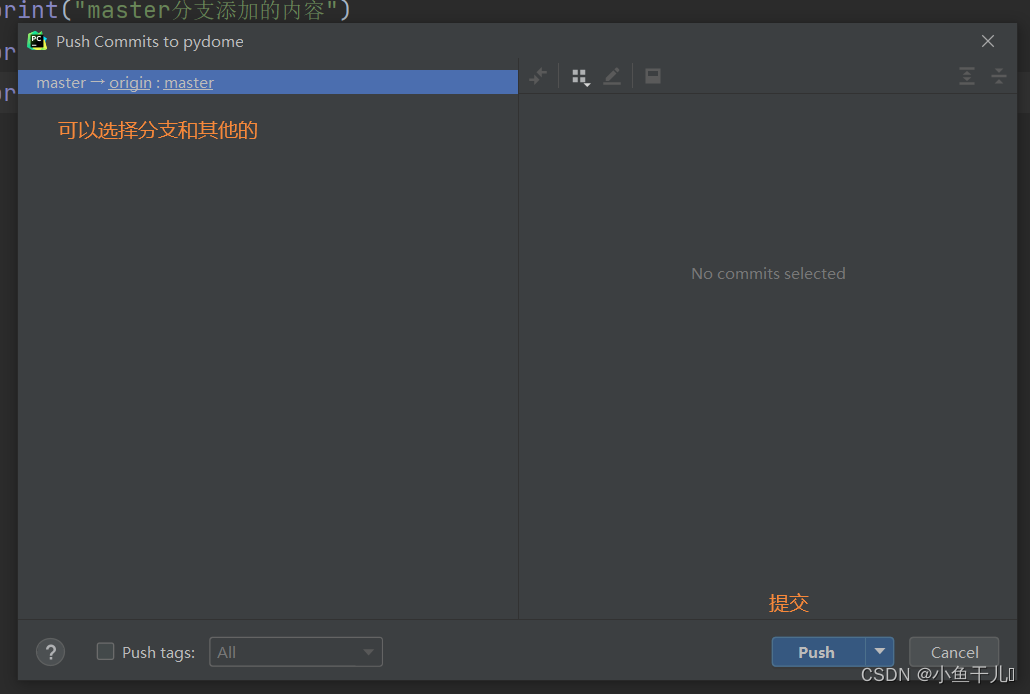
克隆远程项目到本地
对应的指令:git clone 远程仓库的链接
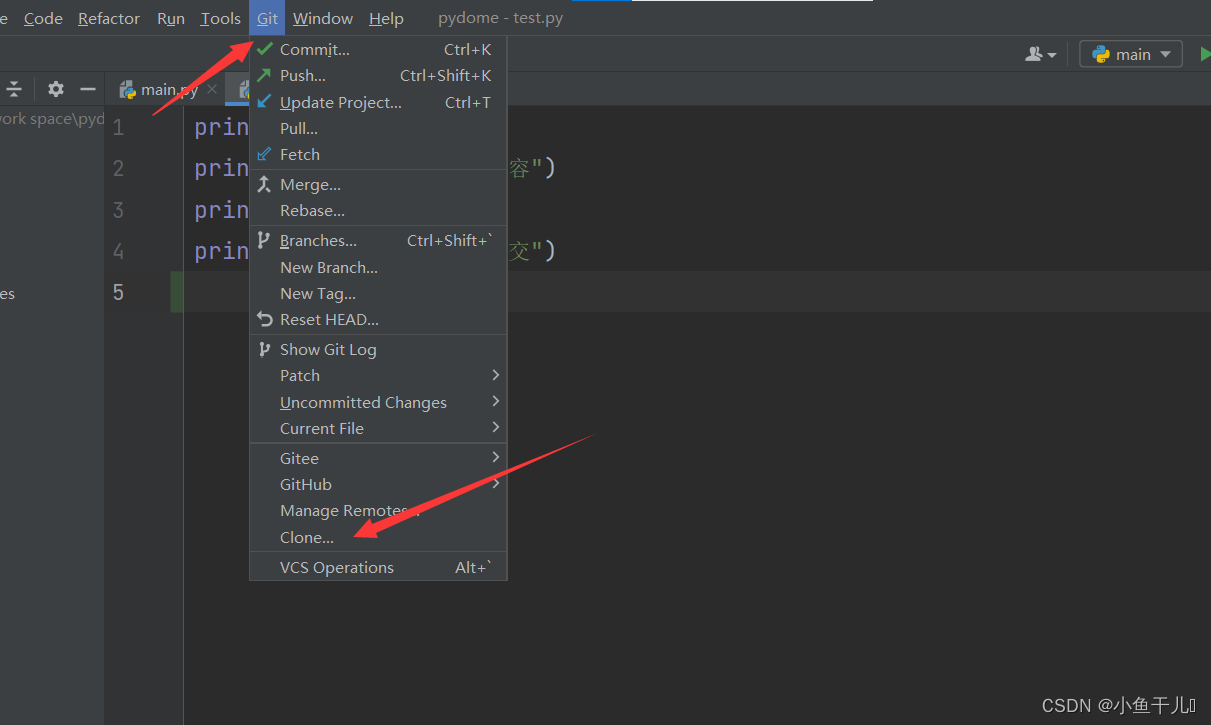
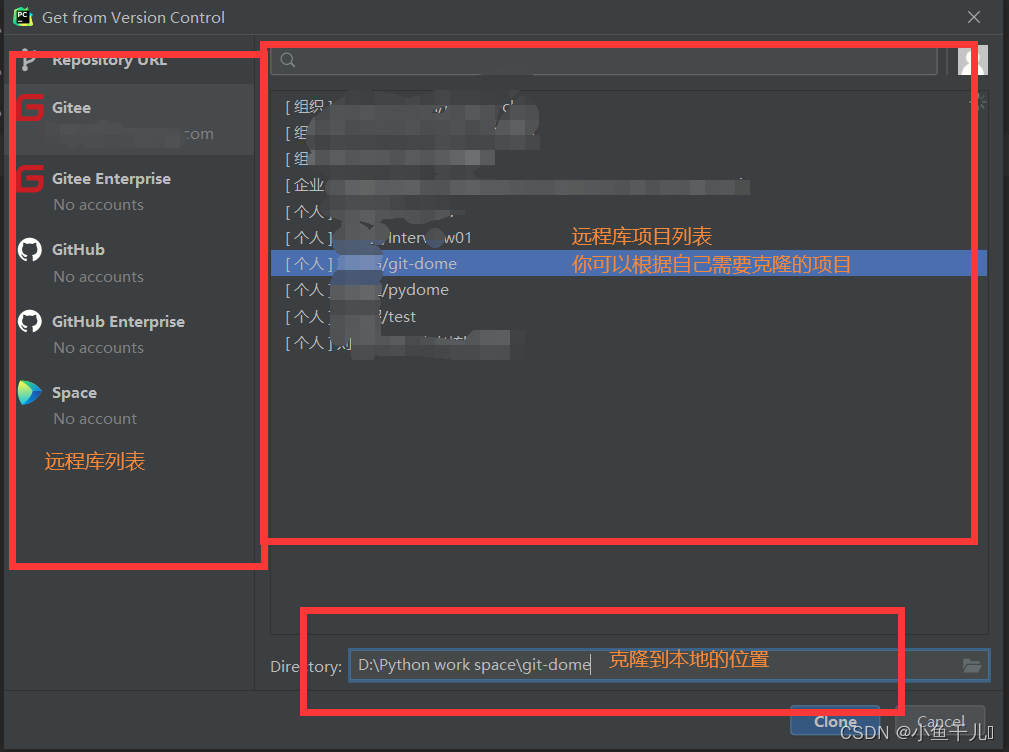
到这里在PyCharm中使用Git的教程就基本结束了,教程中各种操作的方式都不是唯一的,建议大家在下面能够勤加练习,要学会灵活变通,希望大家能够举一反三,软件中操作各种各样,基本原理还是我们以前学的。每个操作我也都指令对应起来了能够帮助大家回忆命令的操作
开发中的小建议:在开发中,向远端推送代码。一般采用的策略都是先拉取远程的项目,拉取以后在本地解决冲突以后在将自己的项目推送到远程。这样基本能够保证远程的项目始终是最最新且没有冲突的内容。
总的来说就是将问题放在本地解决。
- 🐟 个人主页 :https://blog.csdn.net/qq_52007481
- ⭐个人社区:【小鱼干爱编程】
- 📰最近专栏:Git教程专栏
